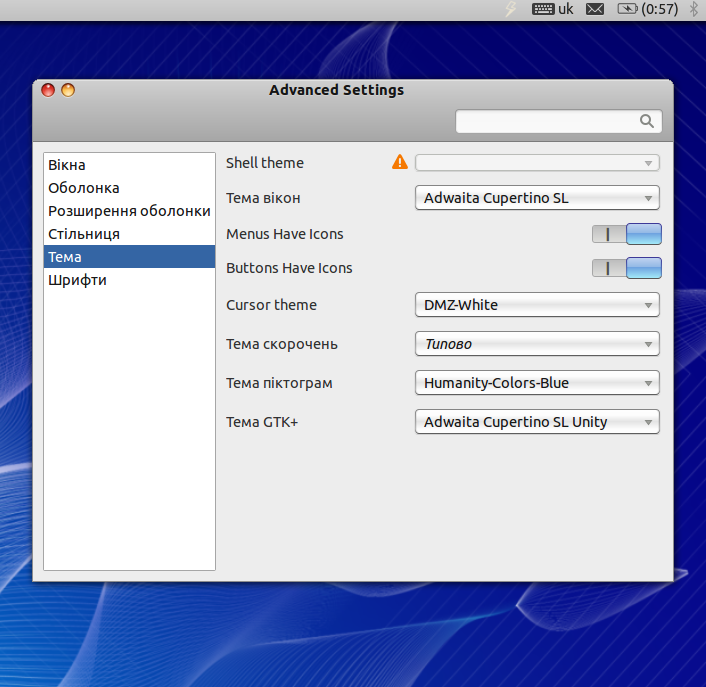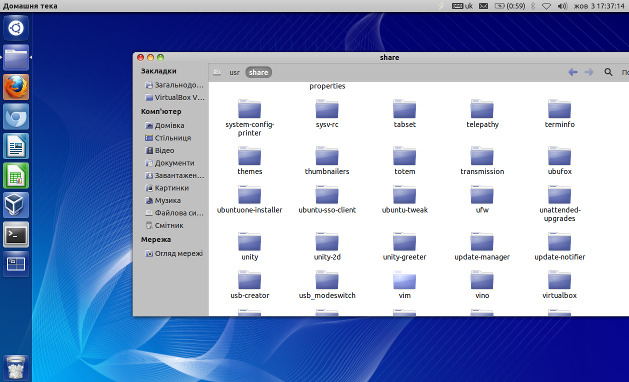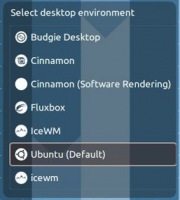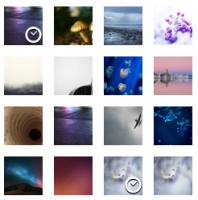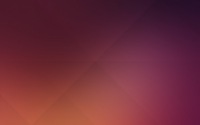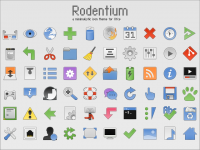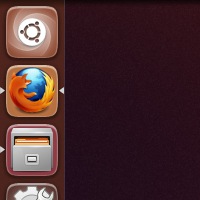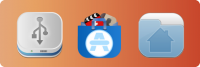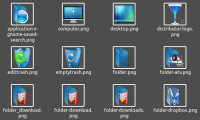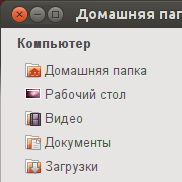Когда-то, в старом добром Gnome 2.x для установки новой темы, достаточно было кликнуть правой кнопкой мыши на рабочем столе...
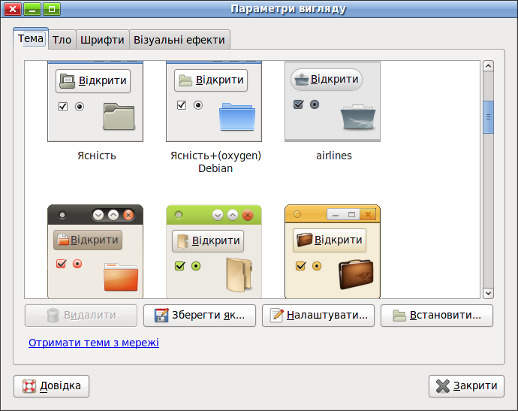
В Ubuntu 12.04 и 12.10 для установки темы необходимо выполнить следующие шаги.
1. Для начала следует обзавестись gnome-tweak-tools или ubuntu-tweak (достаточно лишь одной из этих программ).
Для установки gnome-tweak-tools в терминале (Ctrl+Alt+T) выполняем:
sudo apt-get install gnome-tweak-tool
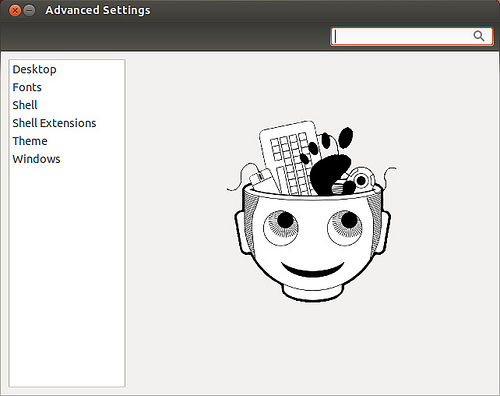
Для установки ubuntu-tweak в терминале (Ctrl+Alt+T) выполняем следующие команды:
sudo add-apt-repository ppa:tualatrix/ppa
sudo apt-get update
sudo apt-get install ubuntu-tweak
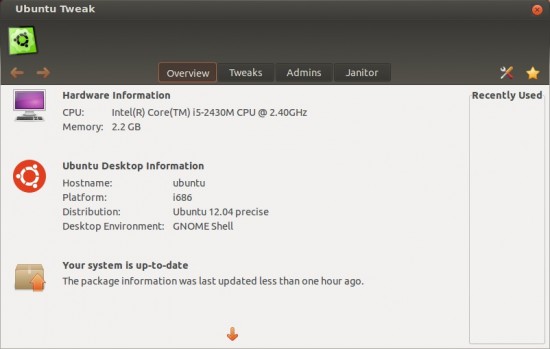
2. Выбрать собственно тему или иконки, которые вы хотите установить. Любителям устанавливать темы, обои и прочие украшательства, рекомендуем сайт gnome-look.org. Здесь можно скачать обои (Wallpapers), темы оформления GTK (GTK 2.х для версии Ubuntu не выше 11.04 и GTK 3.х начиная с 11.10), темы иконок и многое другое.
3. После того, как файл (архив) с темой скачан, его необходимо распаковать в директорию usr/share/themes или соответственно в usr/share/icons. Сделать это лучше (удобнее) через терминал. Для этого скачанный файл (архив) помещаем в домашнюю папку. Затем в терминале (Ctrl+Alt+T) выполняем команду:
sudo tar xvfz [имя_файла].tar.gz -C ~/.themes
Для смены иконок:
sudo tar xvfz [имя_файла].tar.gz -C ~/.icons
Если файл темы упакован 7z, то сначала устанавливаем утилиту p7zip. Для этого в терминале (Ctrl+Alt+T) выполняем команду:
sudo apt-get install p7zip-full
Установить 7-Zip также можно с помощью Центра приложений Ubuntu, щелкнув сюда.
Итак, если файл темы запакован 7z, в терминале (Ctrl+Alt+T) выполняем (не забыть перед этим разместить файл (архив) темы в домашнюю папку):
sudo 7z x [имя_файла].7z -o ~/.themes
Для темы иконок:
sudo 7z x [имя_файла].7z -o ~/.icons
Если файл запакован zip, в терминале (Ctrl+Alt+T) выполняем:
unzip [имя_файла].zip -o ~/.themes
Для темы иконок:
unzip [имя_файла].zip -o ~/.icons
Здесь указаны наиболее часто встречающиеся архиваторы. Но, возможно, файл темы будет запакован gzip, bzip и др. Все действия в терминале аналогичны, необходимо лишь учитывать для каждого архиватора (упаковщика) его синтаксис. Узнать больше на даную тему можно, например, здесь http://forum.ubuntu.ru/
Теперь, после распаковки архива в одном из твикеров ( в ubuntu-tweak или gnome-tweak-tools), можно выбрать установленную тему и наслаждаться новым видом любимой Ubuntu :)
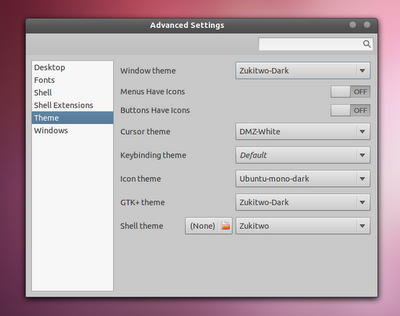
Ниже пример использования тем: тема окон - Adwaita Cupertino SL, тема пиктограмм (иконки) - Humanity-Colors-Blue, тема GTK - Adwaita Cupertino SL Unity